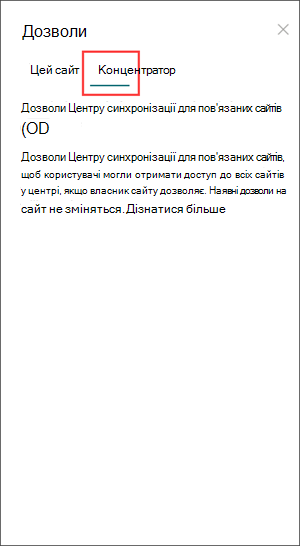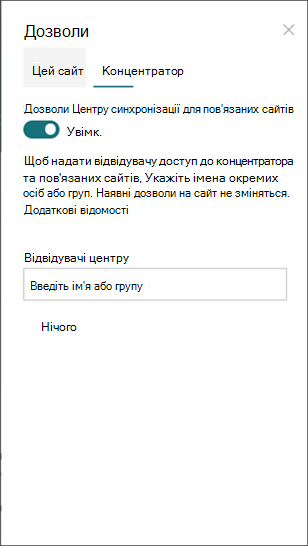SharePoint можуть створювати сайти-концентратори вSharePoint у Microsoft 365. Щоб створити сайт-центр, адміністратор SharePoint змінить наявний сайт на сайт-центр.
Посилання на сайт-центр об'єднує сайти на основі проекту, відділу, підрозділу, регіону тощо. Зв'язування сайту з сайтом-центром спрощує пошук пов'язаного вмісту, новин і дій на сайті на всіх пов'язаних сайтах. Щоб отримати найбільше значення із сайтів-центрів, потрібне початкове планування.
Використовуйте сайти-центри, коли потрібно:
-
Узгоджений брендинг на колекції пов'язаних сайтів.
-
Підвищена видимість колекцій пов'язаного вмісту.
-
Розширені можливості пошуку та навігації для вмісту, який стосується певних груп людей.
Примітка.: Щоб виконати ці кроки, потрібно бути адміністратором колекції сайтів.
У цій статті:
-
Основи роботи з центром для власників сайтів-центрів:
-
Змініть ім'я та емблему сайту-центра.
-
Відредагувати панель переходів "Центр".
-
Змініть тему сайту-центра.
-
Виберіть макет сайту для пов'язаних сайтів.
-
-
Керування потоками затвердження зв'язку сайту-центра.
-
Упровадження процесу затвердження.
-
Вимкніть процес затвердження.
-
Видалення потоку затвердження.
-
Затвердження запитів на зв'язування сайтів.
-
-
Додаткові дії із сайтом-центром:
-
Додавання веб-частини "Новини".
-
Додавання веб-частини "Сайти".
-
Додавання веб-частини "Виділений вміст".
-
Основи роботи з сайтом-центром для власників сайтів-центрів
Редагування імені та емблеми сайту-центра
Ім'я та емблема-концентратор відображаються на панелі переходів сайту-концентратора та дає змогу іншим ідентифікувати центр під час підключення сайтів.

-
Виберіть Настройки

-
Виберіть Відомості проite-центр.
-
Внесіть зміни та збережіть зміни.
Примітка.: Ім'я сайту-концентратора можна приховати, якщо вибрано емблему
Редагування панелі переходів
Щоб забезпечити легке виявлення вмісту, настройте навігацію сайту-концентратора. Щоб збільшити видимість вмісту, ми редагуйте мега-меню.

-
Натисніть кнопку Змінити.
-
Щоб додати нове посилання або верхній колонтитул меню, наведіть вказівник миші на пункт між розділами меню, доки не з'явиться знак "плюс".
-
Щоб змінити, перемістити або видалити посилання для переходу, виберіть три крапки.
-
Внесіть зміни та збережіть зміни.
Змінення теми сайту-центра
Усі сайти, пов'язані із сайтом-центром, успадковуються від теми сайту-центра.
-
Виберіть Настройки

-
Виберіть елемент Змінити вигляд.
-
Виберіть потрібний вигляд. Відобразиться попередній перегляд теми.
-
Щоб застосувати тему до сайту, натисніть кнопку Зберегти.
Примітки.:
-
Якщо тему сайту, перетвореного на сайт-концентратор, ніколи не змінювалося з теми за промовчанням, призначеної програмою SharePoint на момент його створення, сайти, пов'язані із сайтом-концентратором, не успадковували тему сайту-концентратора.
-
У класичному SharePoint сайтів, пов'язаних із сайтом-центром, зберігаються вихідні теми.
-
Зміни, внесені до теми, можуть не відображатися відразу.
Вибір макета сайту для пов'язаних сайтів
Пов'язані сайти – це окремі сайти, підключені до сайту-центра. Якщо адміністратор надав доступ, виберіть макет сайту, щоб застосувати його до всіх пов'язаних сайтів. Макет сайту автоматично застосовується до сайтів, які приєднуються до сайту-концентратора в майбутньому.
-
Виберіть Настройки

-
Виберіть Пункт Відомості про сайт.
-
У розкривному списку виберіть макет сайту, який потрібно застосувати.
-
Виберіть команду Зберегти.
Примітка.: Адміністратор керує параметрами макета сайту.
Дозволи "Центр"
Увімкніть дозволи-центр, щоб синхронізувати дозволи сайту, щоб збільшити доступ до всіх сайтів у центрі. Дозволи Центр застосовуються до окремих Office 365 груп або груп безпеки як відвідувачів пов'язаних сайтів.
Кілька міркцій:
-
Наразі, коли ви ділитесь центром з іншими користувачами, його можна додати лише як відвідувачів
-
Сайти-концентратори можуть мати до 10 відвідувачів, синхронізовані з пов'язаними сайтами. 10 відвідувачів можуть бути окремими або Microsoft 365 групами. Ми рекомендуємо використовувати групи Microsoft 365 групи безпеки.
-
Пов'язані власники сайтів не обов'язково мають синхронізувати дозволи сайту з дозволами-центром, щоб зв'язати його з центром. Це дає змогу сайтам, які містять особисті відомості, залишатися пов'язаними з центром, але не з усіма.
-
Наявні дозволи сайту не змінюються, якщо дозволи синхронізуються з дозволами-центром.
-
Оновлення дозволів Концентратора може зайняти до 4 годин, щоб відобразити на пов'язаних сайтах після відвідування.
-
Коли пов'язаний сайт залишає Центр, дозволи-центр видаляються із сайту.
-
Користувачі, які глядачів бачать вміст, новини та дії на сайті, по-різному відображатиються на кожному сайті, пов'язаному з центром на основі дозволів, установлених власником сайту.
Настройте Центр, щоб синхронізувати дозволи з пов'язаними сайтами:
-
Виберіть Настройки

-
Перехід до зводу "Центр"
-
Щоб автоматично синхронізувати дозволи сайту-центр із сайтами, які пов'язуються з центром, увімкніться перемикач у відповідне перемикач.
5. Потім, щоб надати доступ до цього сайту-центру, введіть імена окремих осіб або груп.
|
|
|
Керування потоками затвердження зв'язку сайту
Створення потоку затвердження
Щоб забезпечити узгодженість організації та захистити вміст, керуйте сайтами, пов'язаними з концентраторами, за допомогою стандартного процесу затвердження. Створюючи цикли затвердження, нові зв'язки сайту відповідають стандартному набору умов, визначених власником сайту-центра, перш ніж приєднатися до сайту-центра.
Коли адміністратор створить центр, адміністратори колекцій сайтів для Центру можуть створювати потоки схвалення зв'язку сайту та керувати ними в відомостях про сайт-концентратор.
Щоб створити новий цикл затвердження:
-
Перейдіть на сайт-концентратор і виберіть Настройки

-
Перемістіть перемикач Обов'язкове затвердження пов'язаних сайтів для приєднаннядо .
-
Щоб створити потік затвердження, виберіть Створити цикл.
-
Назвіть свій потік.
-
Переконайтеся, що затверджені додавання сайтів походять від одного або кількох власників сайтів-центрів.
-
Щоб завершити та реалізувати новий потік, виберіть Створити потік.
Перегляньте відомості про перебіг і керуйте попередньо створеними потоками в параметрах сайту "Центр".
Примітка.: Для сайтів, що залишаються з центром, не потоків схвалення не існує.
Вимкнення процесу затвердження
-
Перейдіть до сайту-центра, виберіть Настройки

-
Перемістіть перемикач Обов'язкове затвердження пов'язаних сайтів для приєднаннядо .
-
Після перемикання цього параметра нові сайти не вимагатимуться затвердження, пов'язані з цим сайтом-центром. Процес затвердження не буде видалено.
Перегляньте відомості про перебіг і керуйте попередньо створеними потоками в параметрах сайту "Центр".
Видалення потоку затвердження
Якщо вимкнути потік затвердження, потік затвердження не видаляється автоматично.
Щоб видалити потік затвердження:
-
Перейдіть на сайт-центр і в лівому куті панелі переходів Microsoft 365клацніть піктограму запускача програм.
-
Щоб перейти на веб Power Automate ютер, виберіть Power Automate програму. Якщо ви не знайшли програму Power Automate, виберіть Переглянути всі свої програми ,а потім прокрутіть список і знайдіть її.
-
Щоб переглянути всі раніше створені та активні потоки, виберіть Мої потоки.
-
Виберіть потік затвердження, а потім натисніть кнопку Видалити.
Після видалення потік остаточно видаляється з потоку в Power Automate.
Додаткові дії із сайтом-центром
Додавання веб-частини "Новини"
Щоб переглянути новини з пов'язаних сайтів, додайте веб-частину "Новини" на головну сторінку.
У веб-частині "Новини" виберіть джерелом "сайти в цьому центрі". Можна вибрати пов'язані сайти, на яких відображатимуться новини на домашній сторінці сайту-концентратора, а глядачі бачитиме новини лише для сайтів, до яких у них є доступ.
Додавання веб-частини "Сайти"
Щоб переглянути дії на пов'язаних сайтах, додайте веб-частину "Сайти" на головну сторінку.
Додавання веб-частини "Виділений вміст"
Щоб динамічно відображати вміст із бібліотеки документів, сайту, колекції сайтів або всіх сайтів, додайте веб-частину "Виділений вміст".
Додаткові відомості про SharePoint-сайтів-центрів
Що таке сайт-концентратор SharePoint?